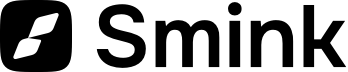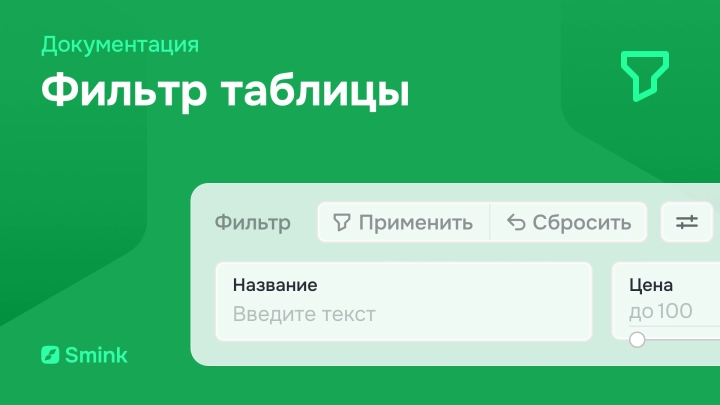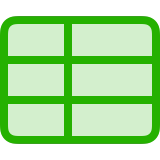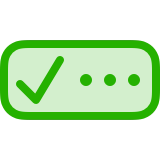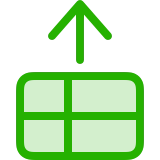Фильтр – это инструмент для вывода в таблицу только тех элементов, которые удовлетворяют заданным параметрам.
С отфильтрованными элементами вы можете сделать быстрые действия, которые применятся только к отфильтрованным. Фильтром также можно воспользоваться в качестве поиска, например, по названию.
Фильтры таблицы в каждом разделе не связаны между собой. Это значит, что настройки фильтра, например, в списке товаров, не применятся к фильтру в списке услуг.
Фильтр выводится над таблицей. Если он мешает вам, скройте его, нажав на справа сверху.
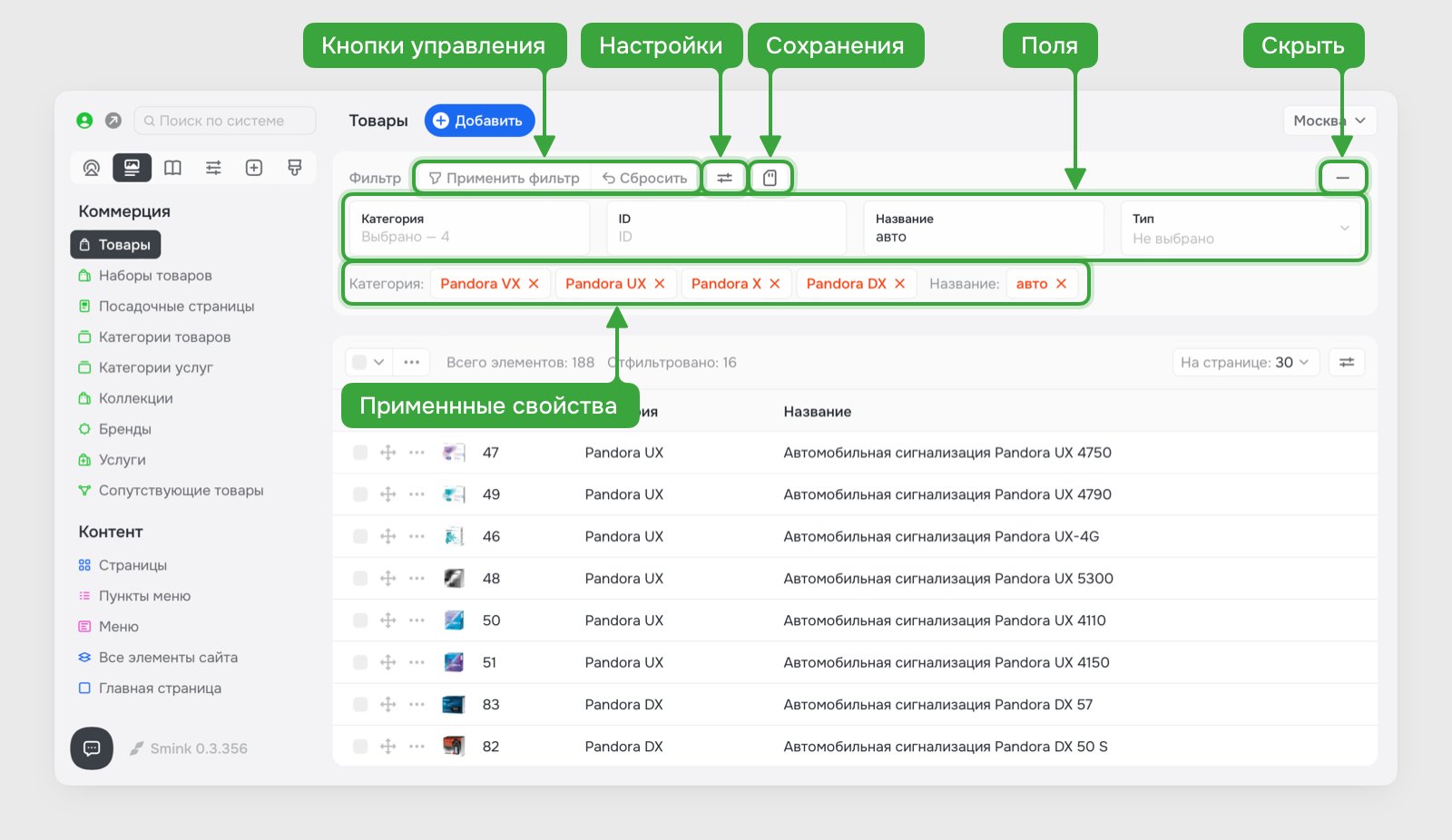
Рисунок 1
Применить и сбросить фильтр
Выберите значения в одном или нескольких полях таблицы и нажмите , в таблице отобразятся только подходящие по условиями элементы.
Чтобы сбросить все значения, нажмите .
Чтобы отменить фильтрацию по отдельному значению свойства, нажмите на него в фильтре (на картинке выше – «примененные свойства»).
Настройка полей
Представим, что вам в одном случае вам нужно вывести поле названия, категории и ID, а в другом – множество характеристик.
Чтобы каждый раз не настраивать фильтр вручную, существуют варианты. По умолчанию существует один вариант, но вы можете создать новые. Настройка полей аналогична настройке столбцов таблицы, подробнее читайте в статье:
Сохранения фильтра
Если вы регулярно фильтруете данные по одним и тем же значениям (например, по определенным категориям и статусу активности), то сохранения фильтра ускорят вашу работу.
Примените фильтр по каким-либо значениям и нажмите на иконку сохранения в фильтре. Под заголовком Создать сохранение напишите название, например «Электроника со скидкой» и нажмите .
Для настройки нажмите на иконку справа от названия, удалите его или измените название и сохраните. Чтобы изменить какое-либо значение фильтра в сохранении, его нужно удалить и создать заново.